作者:馬榮
喜歡美化系統的用戶總是樂於把自己的界面效果做的與眾不同,而更該系統字體就是其中常見的一個步驟,但在Win8系統中我們無法再像Win7一樣在個性化的“高級外觀設置”中修改系統字體了。本期的《Win8大百科》就將向大家介紹Win8改字體的方法。
由於不能像往常一樣在系統裡手動修改字體了,所以我們需要用到一款工具,MacType(下載)是個不錯的軟件,這裡能起到作用。所以我們這裡就介紹下MacType的用法。
安裝MacType時沒有太多需要注意的,就是在選擇類型時我們建議一般需求的用戶選擇“典型”就完全夠用了,後面就是等待安裝完成。這個軟件安裝不需要選安裝路徑,所以也省了不少麻煩。
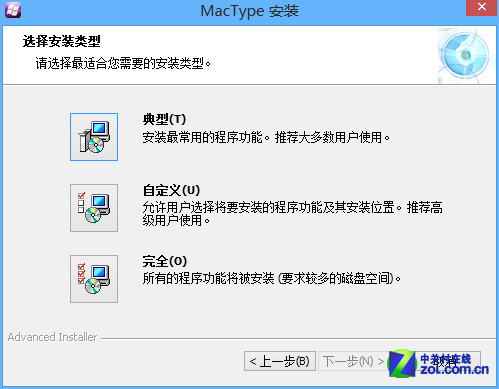
選擇“典型”即可
安裝完成後運行軟件,首先進入的是“用戶向導”,在這裡我們能看到多個加載方式供選擇。注冊表夾在可以獲得最無縫的體驗,但停用和啟用需要重啟電腦;服 務加載系統統一化效果最好,但停用和啟用需要通過Windows服務管理器;托盤加載比較常用,可以在系統托盤上隨時啟用、停用和修改配置。
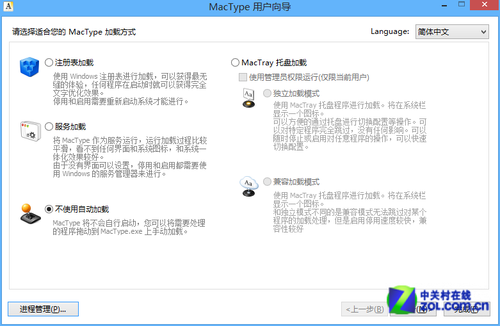
選擇加載方式
最後還有一個“不使用自動加載”的選項,這個可以手動將單獨的程序拖到MacType中,通過“進程管理”就能夠啟用和停用。
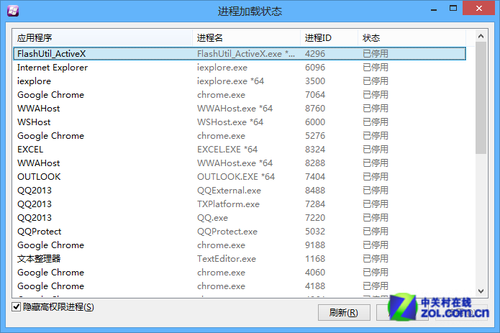
進程管理
這一步完成後就是選擇字體,選好後“完成”就大功告成了。
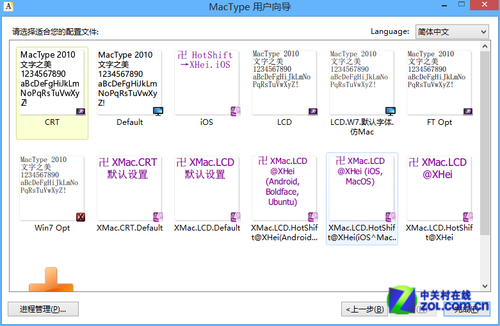
選擇字體效果
當然如果我們選擇了托盤加載,那麼右擊托盤圖標就可以隨時更改字體,或是停用軟件從而還原字體。
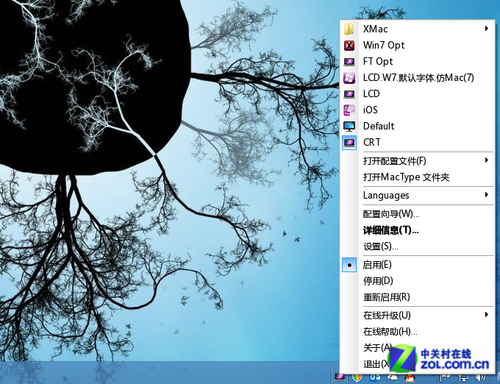
托盤模式隨時修改配置
以上就是Win8修改字體的一種方法,當然如果大家能找到別的工具也可以使用,還有雖然我們可以通過修改注冊表的方法來修改,但這種方法既復雜又容易出現BUG,所以我們還是建議使用現成的工具。